L’invio di email dal vostro sito WordPress può essere complicato per diversi motivi.
Il principale è che i fornitori di hosting hanno la tendenza a configurare male le impostazioni di posta elettronica. Questo può bloccare la consegna di email importanti da parte di WordPress.
Per fortuna c’è una soluzione.
SendGrid è uno strumento affidabile per migliorare la deliverability delle email. Per utilizzarlo con WordPress, è necessario uno strumento aggiuntivo per collegare le due piattaforme. Per questa integrazione, utilizzeremo WP Mail SMTP, un plugin che amiamo e utilizziamo personalmente.
In questa guida vi mostreremo come migliorare la deliverability delle email di WordPress con SendGrid.
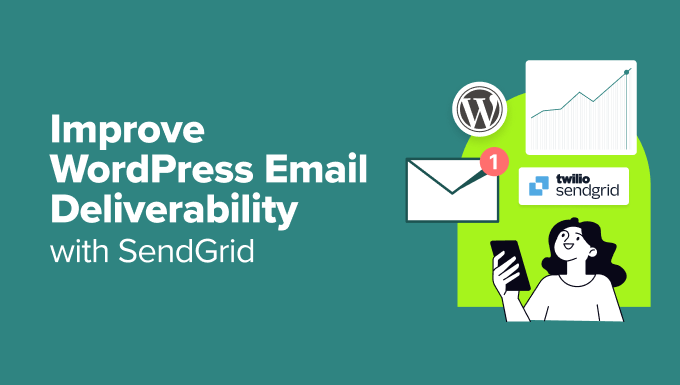
Il problema delle email in WordPress
L’invio di email per WordPress è fondamentale in diverse situazioni, tra cui le seguenti:
- Reimpostazione delle password
- Invio di email di notifica
- Gestire un negozio online
- Ottenere notifiche sui moduli di contatto e altro ancora.
Per default, WordPress utilizza la funzione mail di PHP per inviare le email.
Purtroppo, molti fornitori di hosting non hanno configurato correttamente la funzione di posta PHP. Alcuni addirittura la bloccano per assicurarsi che i loro server non vengano usati per inviare spam.
Questo diventa problematico perché può impedire al vostro sito WordPress di inviare alcune o tutte le email.
Se WordPress non è in grado di inviare email, potreste essere bloccati dal vostro sito o perdere dei personalizzati perdendo notifiche importanti.
Questo potrebbe anche creare scompiglio nelle vostre operazioni quotidiane se gestite un’attività di e-commerce con WordPress.
Cosa sono SendGrid e WP Mail SMTP?
SendGrid è un provider di servizi email che offre server email altamente ottimizzati.
Forniscono servizi di email transazionali, come email individuali come avvisi di WordPress, ricevute di ordini, reimpostazioni di password e servizi di email marketing.
Come tutti i buoni fornitori di servizi di posta elettronica, SendGrid garantisce che le vostre email per WordPress arrivino nella casella di posta dei vostri utenti invece di essere contrassegnate come spam. Migliaia di grandi aziende, come Uber, Spotify, Airbnb e Yelp, utilizzano SendGrid.
WP Mail SMTP, invece, è un plugin che aiuta a risolvere i problemi di consegna delle e-mail collegando il vostro sito WordPress a servizi SMTP affidabili.
È facilissimo da configurare, quindi anche i principianti possono configurare le impostazioni delle email senza dover scrivere alcun codice. Inoltre, funziona perfettamente con WooCommerce, assicurando che i vostri clienti ricevano email importanti come fatture e conferme d’ordine senza alcun problema.
Tenendo conto di ciò, ecco una rapida panoramica di tutti i passaggi che metteremo in copertina in questa guida per migliorare la deliverability delle email di WordPress con SendGrid:
Siete pronti? Facciamo in modo che le vostre email raggiungano più caselle di posta!
Creare un account SendGrid
Per impostare SendGrid in modo che funzioni con il vostro sito WordPress, dovete innanzitutto visitare il sito web di SendGrid e registrare un account.
Fate clic sul pulsante “Inizia gratis”.
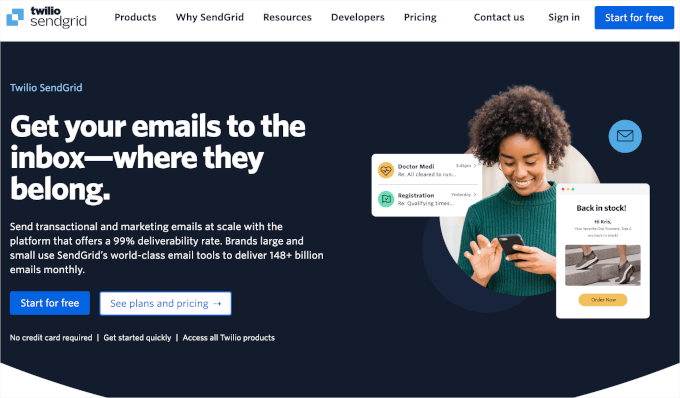
Tenete presente che SendGrid è un servizio a pagamento, ma offre anche un piano gratuito che consente di inviare fino a 12.000 email al mese. È un numero sufficiente per la maggior parte dei siti web di piccole e medie dimensioni.
Quando il sito cresce, è possibile passare al piano a pagamento. Si parte da 9,90 dollari al mese per un massimo di 40.000 email. È possibile scalare il prezzo in base al numero di email da inviare ogni mese, ma secondo la nostra esperienza, il piano gratuito è sufficiente per la maggior parte delle persone.
Nel modulo di iscrizione è possibile inserire i dettagli del nuovo account.
Una volta fatto questo, si può selezionare la casella “Termini e condizioni” e fare clic sul pulsante “Continua” per creare il proprio account.
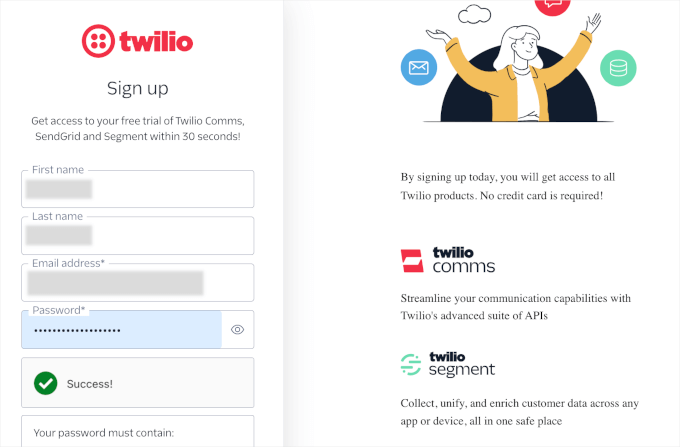
Nella schermata successiva, SendGrid chiederà la verifica dell’iscrizione con due metodi:
- Per prima cosa, è necessario inserire un codice di verifica che verrà inviato alla vostra email. Per farlo, dovrete aprire l’email di Twilio per accedere al codice. Si può quindi tornare alla pagina di verifica per incollare il codice.
- In secondo luogo, SendGrid vi chiederà di verificare il vostro numero di telefono. Potete digitare il vostro numero di telefono nell’area di testo. SendGrid invierà quindi un codice tramite messaggio di testo o telefonata, a vostra scelta.
Una volta verificato, SendGrid condividerà un codice di recupero che potrete utilizzare se non avete accesso al vostro dispositivo di verifica.
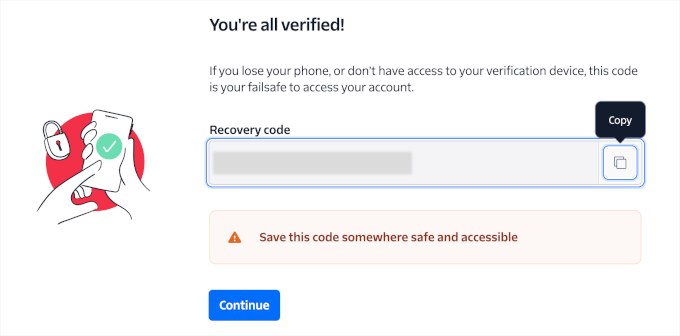
È necessario copiare questo codice e conservarlo in un luogo sicuro. Ad esempio, potete salvarlo nel vostro password manager insieme alle credenziali di SendGrid.
Dopodiché, fate clic su “Continua”.
Il passo successivo è l’impostazione dell’account. Per farlo, basta seguire la guida alla configurazione. Nella prossima sezione illustreremo i passaggi da seguire.
Impostazione del vostro nuovo account SendGrid
Successivamente, dovrete impostare l’identità del mittente di SendGrid, creare la chiave API e autenticare il vostro sottodominio. Parliamo di cosa significa tutto ciò.
L’identità del mittente è l’indirizzo email che appare come “Da” nelle email inviate e importa un ruolo importante nel riconoscimento del brand e nella costruzione della fiducia.
Utilizzando un’identità coerente del mittente, i destinatari possono riconoscere facilmente le vostre email, migliorando così i tassi di apertura e l’engagement.
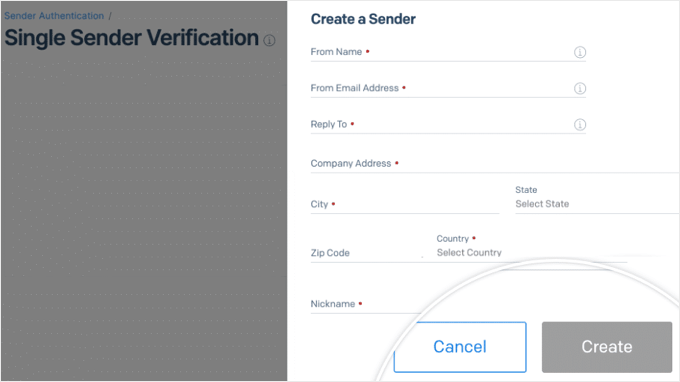
Una chiave API è un identificatore unico che collega in modo sicuro il vostro sito web al servizio SendGrid. Questa integrazione vi permette di inviare email direttamente dal vostro sito WordPress.
Questa chiave garantisce una comunicazione sicura, consentendo solo le richieste attivate e migliorando l’organizzazione e il monitoraggio delle attività email.
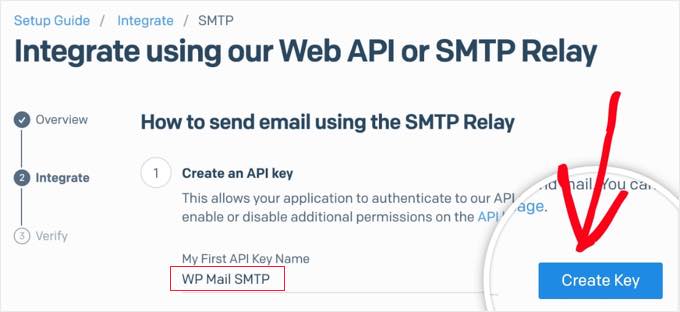
L‘autenticazione di un sottodominio in SendGrid è un passo fondamentale per aiutare le email a essere consegnate.
La creazione e l’autenticazione di un sottodominio, come sg.yourdomain.com, aumenta le possibilità che le email raggiungano effettivamente i destinatari.
Se si salta questo passaggio, le email possono comunque essere inviate, ma alcune potrebbero non arrivare alla casella di posta.
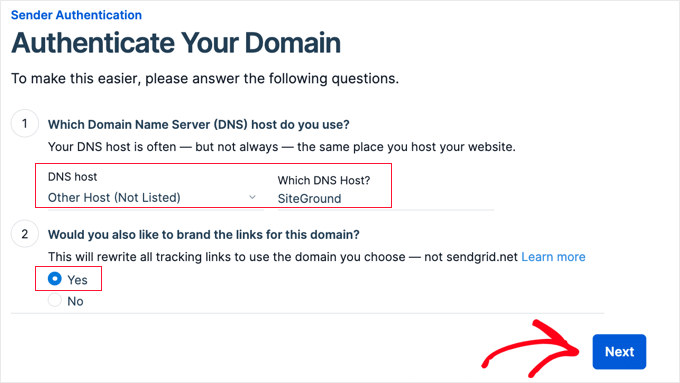
Per istruzioni dettagliate passo-passo, potete consultare la sezione #3 della nostra guida su come utilizzare un server SMTP gratuito per inviare email a WordPress.
Integrazione di WP Mail SMTP con SendGrid
Ora che avete impostato il vostro account SendGrid, è il momento di integrarlo con il vostro plugin di mailing. Per questo tutorial, utilizzeremo WP Mail SMTP.

È il miglior plugin SMTP per assicurarsi che le vostre e-mail raggiungano le caselle di posta degli utenti. Corregge automaticamente i problemi di consegna delle e-mail utilizzando fornitori SMTP affidabili, tra cui SendGrid.
Quindi, installiamo e attiviamo il plugin WP Mail SMTP. Se avete bisogno di aiuto, potete consultare la nostra guida su come installare un plugin di WordPress.
Nota: la versione gratuita di WP Mail SMTP consente di connettersi a SendGrid, quindi useremo questa versione. Tuttavia, tenete presente che la versione premium di WP Mail SMTP ha un elenco completo di provider SMTP, consente l’uso di più siti web e sblocca il supporto prioritario.
Dopo l’attivazione, è necessario navigare in WP Mail SMTP ” Impostazioni e assicurarsi di essere nella scheda “Generale”.
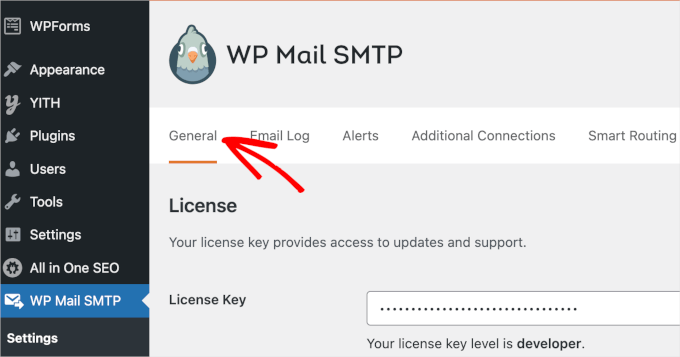
In questa scheda, scorrere verso il basso fino alle impostazioni del “Mailer”.
Quindi, si può procedere facendo clic sull’opzione “SendGrid”.
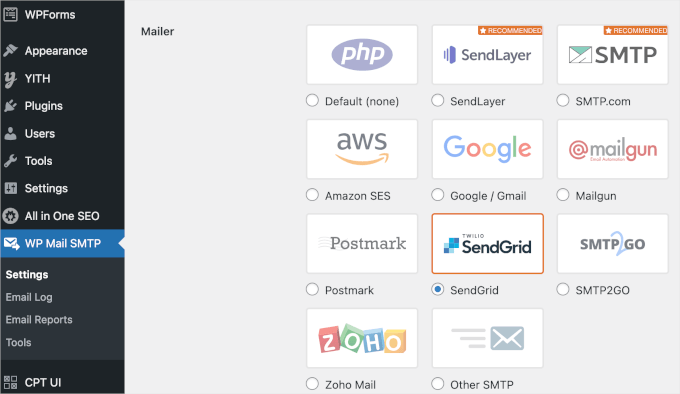
Si aprirà la sezione SendGrid sotto “Mailer”.
Quindi, compilate i campi “Chiave API” e “Dominio di invio”. Queste informazioni si trovano nella Bacheca di SendGrid.
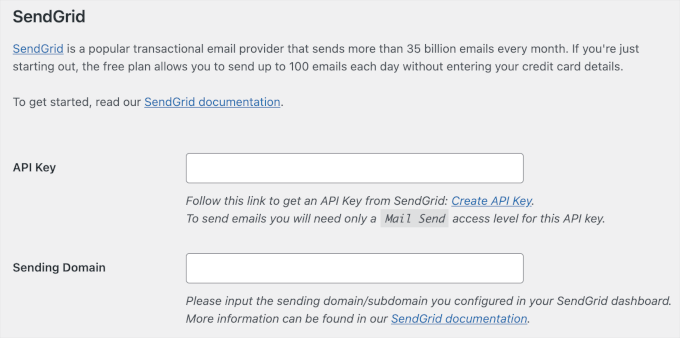
Una volta fatto, si può cliccare su “Salva modifiche” in fondo a questa scheda.
Tutto-in-uno!
SendGrid sostituirà ora la funzione predefinita di WordPress con le API di SendGrid, fornendo un servizio di email più affidabile.
Suggerimento bonus: Usare i moduli di contatto per far crescere la vostra mailing list
Se siete interessati a migliorare la deliverability delle email, è probabile che stiate inviando molte email. Questo è già un buon segno, soprattutto se gestite un negozio di e-commerce.
Questo perché le email sono strumenti potenti per promuovere i prodotti, creare una base di clienti fedeli e aumentare il loro valore di vita. Inoltre, a differenza dei media, dove non si è proprietari dei propri contenuti o della propria lista di follower, il mailing list vi permette di controllare tutto.
L’utilizzo di moduli di contatto sul vostro sito WordPress è un modo intelligente per far crescere la vostra mailing list. Offrono ai visitatori un modo sicuro e semplice per contattarvi, sia che abbiano domande, che vogliano prenotare i vostri servizi o fornire feedback.

Inoltre, un modulo di contatto vi permette di invitare i visitatori a iscriversi alla vostra email newsletter. Questo può portare a vendite future attraverso offerte e promozioni mirate.
Per una guida passo passo, potete fare riferimento alla nostra guida su come utilizzare un modulo di contatto per far crescere la vostra mailing list in WordPress.
Speriamo che questo articolo vi abbia aiutato a migliorare la deliverability delle vostre email su WordPress con SendGrid. Potreste anche leggere il nostro articolo sulla personalizzazione delle notifiche email da WordPress e le nostre scelte degli esperti sulle migliori app CRM per le piccole imprese.
Se questo articolo vi è piaciuto, iscrivetevi al nostro canale YouTube per le esercitazioni video su WordPress. Potete trovarci anche su Twitter e Facebook.





Marian Heddesheimer
This looks like a great alternative even for small businesses.
When I developed WordPress sites for my clients, these email problems were always very annoying, because it’s not possible to do anything about it, without the web host cooperating.
Especially for small companies, who are on budget hosting, this is often a big problem. It seems, your solution is a good option for small eCommerce sites, who rely on email.
Thanks for sharing this
Marian Heddesheimer
Jay Castillo
Perfect timing, I needed to set up mailing functionality for a plugin i’m about to deploy, and it had several choices for the email setup.
I really had no idea which to choose because at first glance they all looked like paid services (so I had to do my homework to choose the best). But now i know I can start with Sendgrid, thanks to this article!
Tom K.
On a similar note, regarding transactional emails and WooCommerce. Do you know if they have out of box templates and integration?
AUGUSTO
Where is the free plan? does not appear. Only the one-month trial is shown